Puede cambiar su nombre a través del portal web de Zoom, la aplicación de escritorio y la aplicación celular. En cualquier caso, el proceso es bastante parecido y no debería tomarle más que unos pocos minutos completarlo.
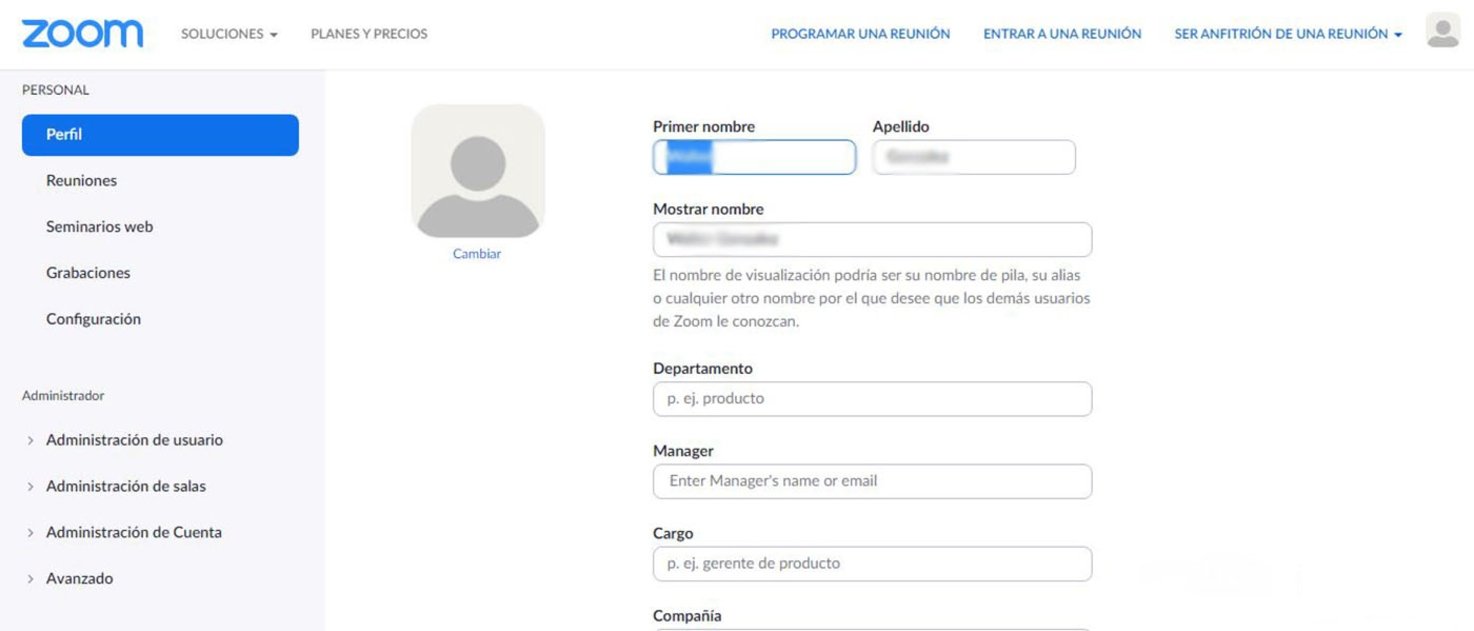
Si está utilizando un navegador web y abre directamente la página de Zoom, solo tendrá que seguir estos pasos para cambiar su nombre de perfil:
- Abra el sitio oficial de Zoom e inicie sesión en su cuenta.
- Luego, haga clic sobre Perfil en el menú ubicado al lado izquierdo de la pantalla.
- Haga clic en la opción Editar a la derecha de su nombre para mostrar actual.
- Para cambiar el nombre, simplemente seleccione el cuadro correspondiente y escriba el nuevo nombre que desea usar.
Aquí también podrá configurar su número de teléfono, actualizar la información su trabajo, la empresa o el departamento en que trabaja e incluso puede incluir su ubicación actual.
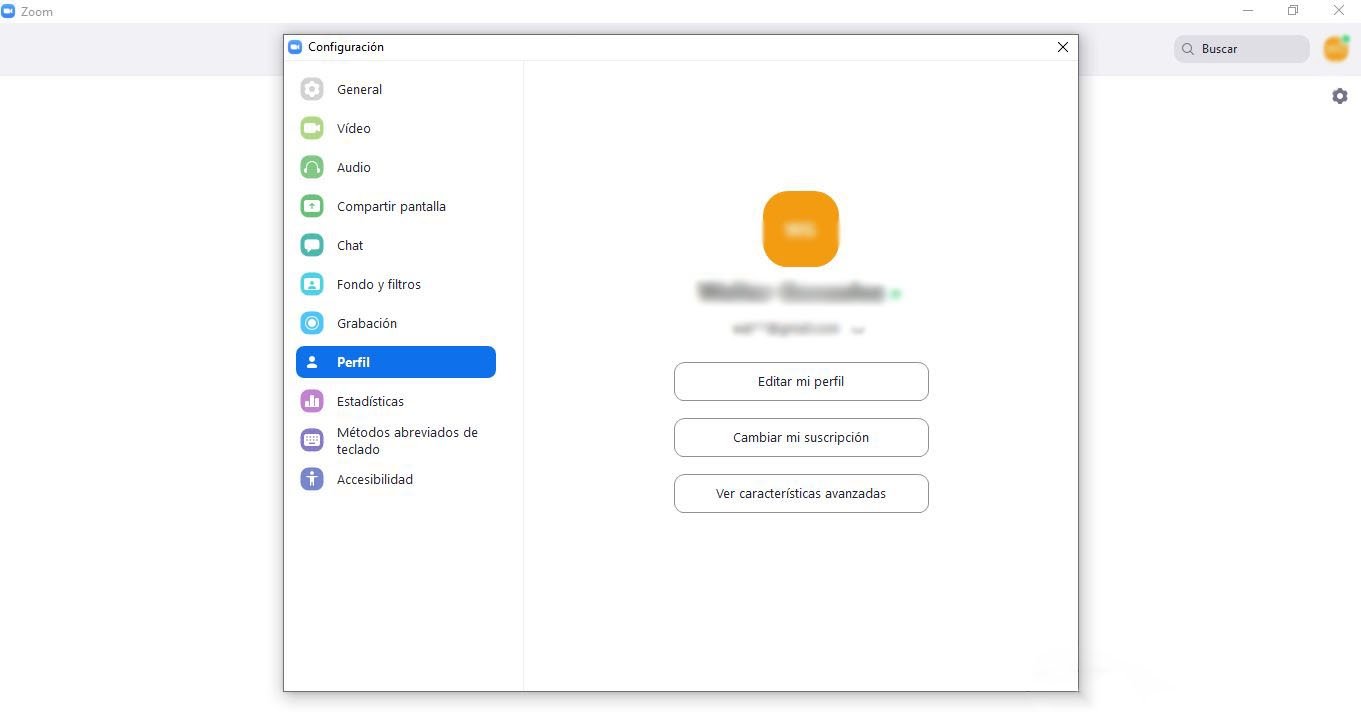
- Abra la app en su escritorio de Zoom.
- Haga clic en el ícono de engranaje debajo de su imagen de perfil para acceder al menú de configuración.
- Ahora, haga clic en la opción Perfil.
- Pinche sobre Editar mi perfil.
- Zoom le redireccionará hasta el sitio web del servicio, donde debe hacer clic sobre Editar y actualizar su nombre tal como se mostró anteriormente.
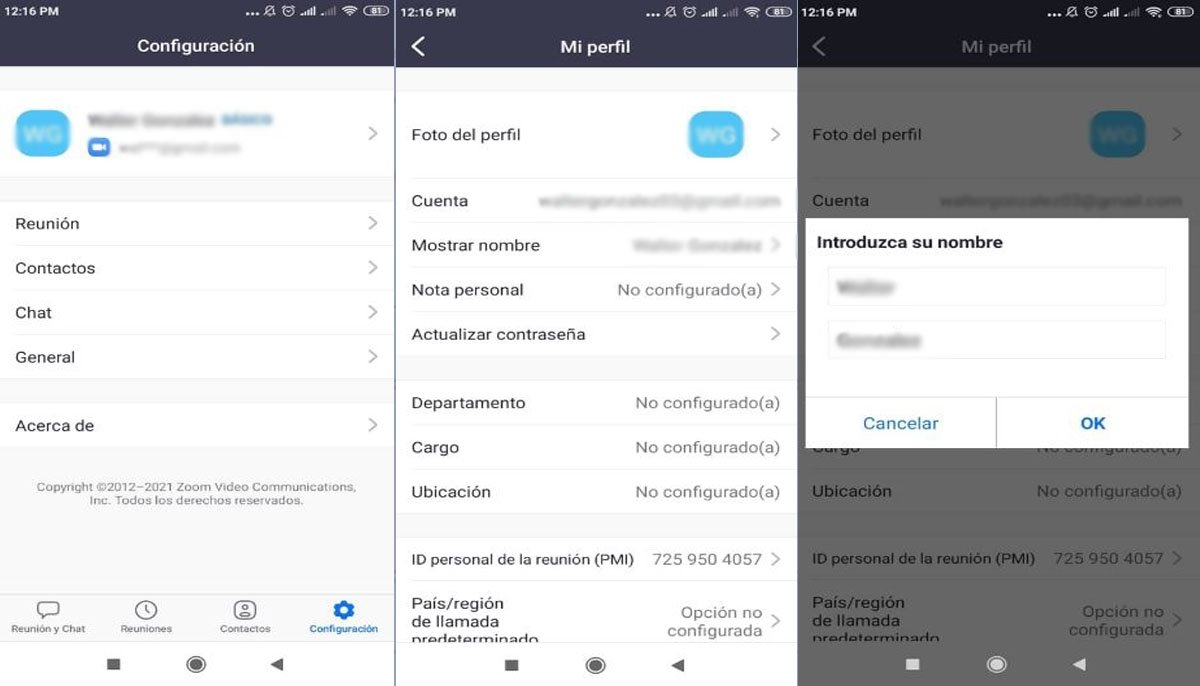
Aunque la aplicación móvil de Zoom tiene algunas limitaciones, no debería tener demasiados problemas para cambiar su nombre de usuario. Lo único que tendrá que hacer es lo siguiente:
- Abra la app de Zoom en su smartphone.
- Pulse sobre la opción Configuración en la parte inferior derecha de la pantalla.
- Después, pulse sobre su nombre actual para abrir el menú de edición.
- Luego, seleccione Mostrar nombre en la siguiente ventana.
- Ahora, solo es cuestión de pulsar sobre los campos de nombre y apellido y cambiarlos por los que desee usar a partir de ahora.
- Una vez hecho esto, pulse sobre Guardar en la esquina superior derecha de la pantalla y su nombre para mostrar se actualizará.
- Esta acción se sincronizará en todos los dispositivos en los que estés usando la misma cuenta de Zoom.